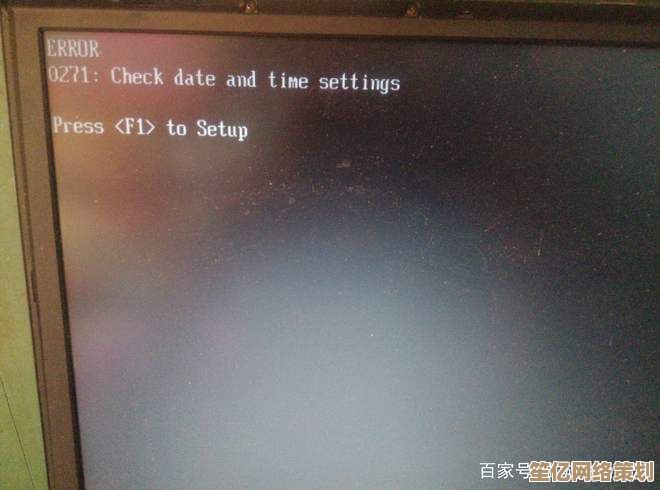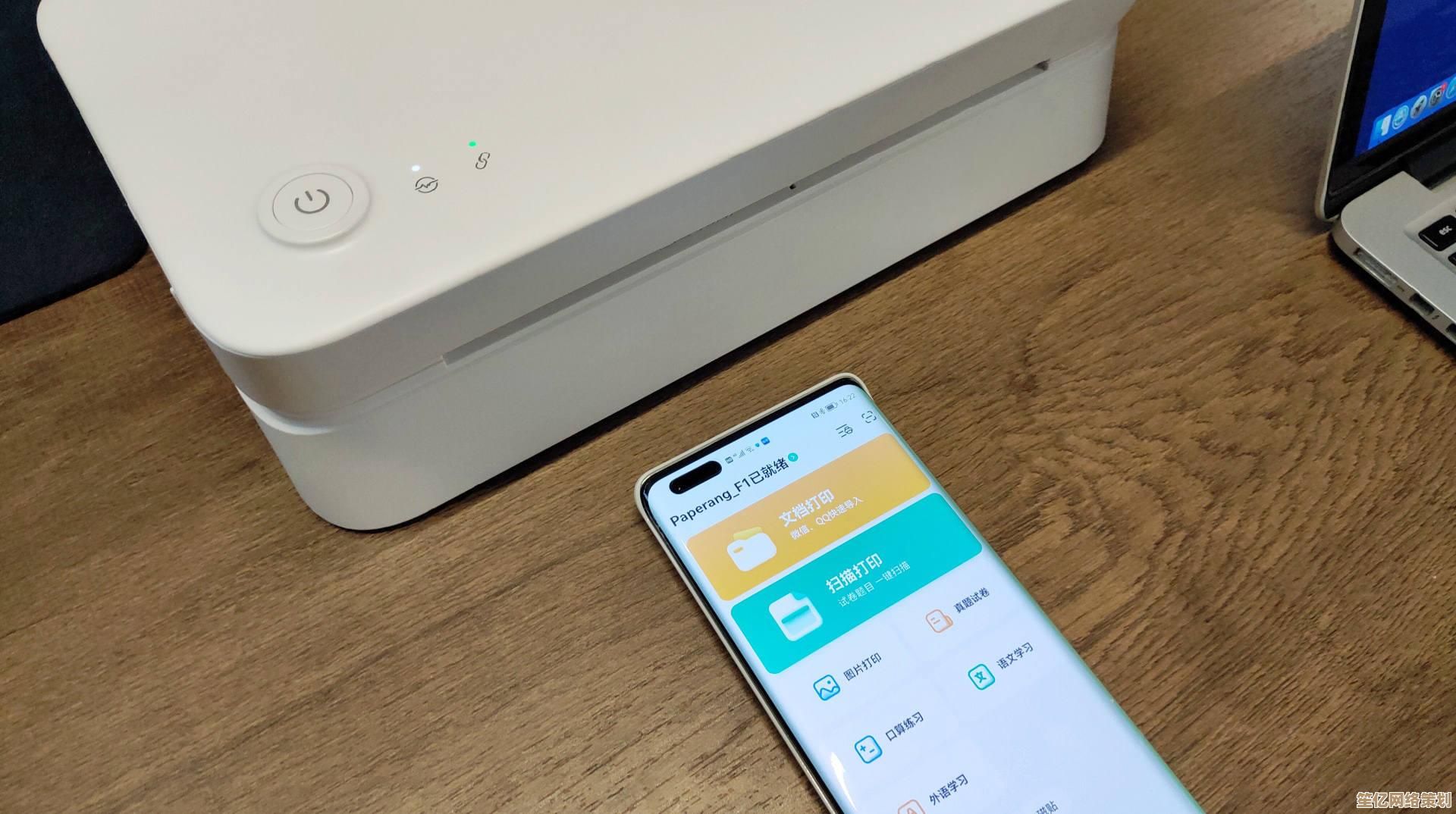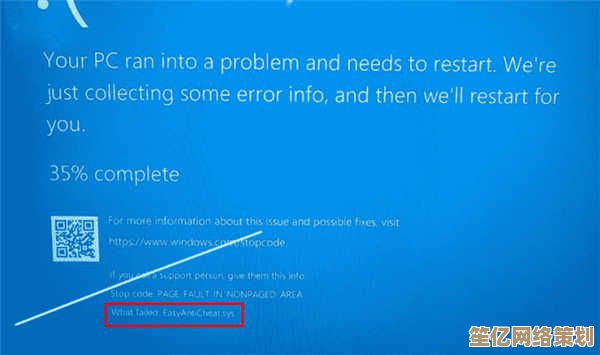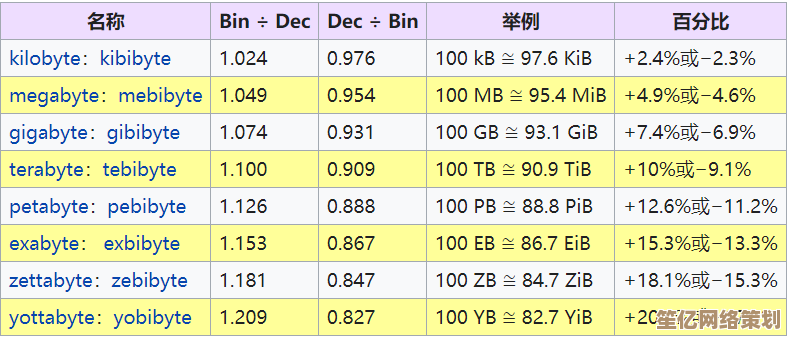联想电脑Windows 11系统重置教程:恢复出厂设置完整指引
- 问答
- 2025-09-23 13:57:24
- 2
联想电脑Windows 11系统重置指南:手把手教你恢复出厂设置
最近帮朋友折腾一台卡成PPT的联想小新,开机速度堪比蜗牛爬,各种弹窗广告疯狂刷存在感🤯,实在忍不了,干脆直接重置系统!结果发现网上教程要么太官方,要么缺关键细节,折腾半天才搞定,今天就把踩过的坑和心得整理出来,希望能帮你少走弯路~
为什么要重置?
- 系统卡顿:用久了各种缓存、残留软件拖慢速度(我那朋友的电脑开机3分钟你敢信?)
- 病毒/广告:某些“全家桶”软件删不干净,弹窗比闹钟还准时😤
- 二手转卖:清空个人数据,避免隐私泄露(别学某些人直接删文件就卖!)
重置前的准备
- 备份重要数据!
U盘、移动硬盘、云盘(OneDrive/百度网盘)都行,别偷懒!我就见过有人重置完才想起桌面有毕业论文未保存…💀
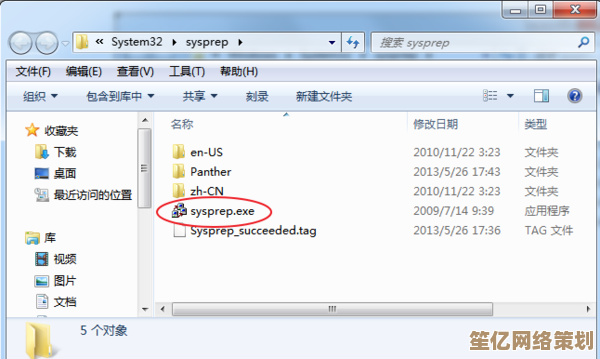
- 插电源!
笔记本电量低于50%?系统可能直接罢工,别赌运气🔋
- 记下密钥/账户
如果是微软账户登录,密码别忘了;本地账户建议提前备份激活状态(联想电脑一般自带正版授权,但以防万一)。
两种重置方法(亲测有效)
方法1:系统内直接重置(推荐小白)
- Win + I 打开设置 → 系统 → 恢复 → 重置此电脑
- 选择 “保留我的文件”(只删软件)或 “删除所有内容”(彻底清空,适合卖二手)
- 重点来了!💡
- 如果选 “云下载”,会联网下载最新Win11镜像(耗时但干净)。
- 选 “本地重新安装” 更快,但可能保留部分垃圾(比如联想自带的某杀毒软件…懂的都懂)。
- 点 “下一步” 后喝杯咖啡☕,半小时~1小时搞定(固态硬盘快很多)。
方法2:用恢复分区(系统崩了也能用)
适合系统进不去的情况(比如蓝屏狂魔👾):

- 关机状态下,戳 Novo键(联想电脑侧面或电源键旁边的小孔,用牙签捅)。
- 选择 “System Recovery” → “恢复出厂设置”。
- 注意❗️这个会还原到出厂时的系统版本(可能是老版Win11甚至Win10),重置完记得手动更新。
重置后的必做操作
- 卸载预装软件
联想电脑自带一堆工具,有用的留(比如Lenovo Vantage调性能模式),没用的直接卸载(某视频播放器、某杀毒…你懂的)。
- 更新驱动
去官网下最新驱动,尤其显卡和无线网卡(别依赖Windows自动更新,它经常摆烂)。
- 关闭自动维护
- Win11喜欢后台搞小动作,在 “控制面板” → “安全和维护” → 关掉自动维护,不然半夜风扇突然起飞🛫…
个人吐槽时间
- 联想恢复分区有时会抽风,遇到报错可以试试 U盘重装(但得自己下镜像,麻烦)。
- 重置后C盘空间没释放?可能是“Windows.old”文件夹占地方,磁盘清理勾选“以前的Windows安装”删掉就行。
- 微软账户同步设置挺方便,但同步完发现旧电脑的壁纸也回来了…这波属于回忆杀了属于是😅
重置不是万能药,但对付顽固卡顿绝对有效!操作前务必备份,别学我那个心大的朋友…(现在他每次见我都要请奶茶赎罪🧋)
有问题评论区见,能救一个是一个! 🚀
本文由盘雅霜于2025-09-23发表在笙亿网络策划,如有疑问,请联系我们。
本文链接:http://waw.haoid.cn/wenda/7531.html